Android Market 有料アプリ登録方法
Google Japanブログにて、Android Market有料アプリケーション配布開始のアナウンスがされました。

さっそく、アカウントの変更を行い、有料ソフトの配布まで行いましたので、その手順を記載します。
ブログ要約
Google Japanブログを読んでもらえればわかりますが、要約します。
- 日本のデベロッパーが世界に向けて有料アプリを販売できるようになった
- HT-03Aから有料アプリの購入は、まだできない(未定)
- 日本のデベロッパーは料金を円で入れる。国外のユーザにも日本円で表示される。
- 売り上げごとに収益の 70% が日本円で支払われる。
- Google Checkout が日本のデベロッパーで使用可能(Android 以外のサービスでは使用不可)
- 有料アプリについての詳しい説明は、http://market.android.com/support/を参照
Android Market 有料アプリ登録方法
以下の手順になります。
- Android Market 開発者アカウントを作製
- Google Checkoutアカウント作製
- 有料ソフトのアップロード
- 銀行口座の設定
Android Market開発者アカウントの作製は、省略します。また銀行口座の設定は、有料ソフトのアップロード前にやっても良いですが、銀行口座にデポジットが入ったり色々あり総て整うまで数日かかりますので、最後にゆっくりとやった方が良いと思います。
Google Checkoutアカウント作製
Android Marketにログインし、左下のリンクから移動します。
非公開連絡先情報、公開連絡情報、財務情報等を入れていきます。
下の画面キャプチャーには、財務情報は記載していませんが、クレジットカード番号等を入力します。
特に難しい事はないですが、住所の形式を「国内の形式に切り替える」にすると入力しやすくなります。
また公開連絡先情報の「購入ユーザーのクレジットカード明細に記載する名前」は、14文字以内となっています。「タオソフトウェア株式会社」と入力したところエラーとなり、「Taosoftware」としました。当たり前ですが全角は使えません。
アカウントの作製は非常に簡単でした。
アカウントの作製が終了すると、トップ画面に以下のようなリンクが追加されます。

有料ソフトの公開
無料ソフトの公開と同じように、「アプリケーションをアップロード」ボタンから行います。
tHotlineは、サイレントモードになっていようが、登録された電話番号からは問答無用で呼び出し音が鳴るソフトです。「理解のある会社で、子供が生まれた時便利!」を想定しています。
プロモーション画像等がアップロードできるようになってからの初めてのアップなので少々時間がかかってしまいましたが、無料アプリケーションのアップロードと違うところは、金額を入れる所でその他は同じでした。
上の画像のように、日本円で金額を入れます。
タオソフトウェアでの最初の有料ソフトアップロードでもありますし、操作やユーザサポートに対して少し様子を見るため、沢山の人からダウンロードされないように高めに設定しました。
プロモーションテキストに適当に文字を入れたら、「プロモーション テキストがある場合はプロモーション画像が必要です。画像をアップロードするか、en_US のプロモーション テキストを削除してください。」と注意されます。
プロモーション画像に関しては、どこでどのように使われるかわかった後に追加していく方が無難だと思います。
公開ボタンを押すことで簡単に公開できました。
銀行口座の設定
ソフトウェアが売れた時に入金される銀行口座の設定をします。
トップページ下にある、「取引履歴」「支払いステータス」のどちらかをクリックすると、Google Checkアカウントページへのログインページに移動します。

移動した直後は、以下のようなメッセージが表示されます。
AdsenceやAdwordsを使用した事がある方はこの後は、わかると思います。
銀行口座登録ボタンを押して、銀行口座の設定画面に移動します。
必要な情報を入職して、「口座情報を保存」を押します。
これでとりあえず終了です。ちなみに売上管理ページに移動すると
まだ、売り上げはありません。自分で試しに買ってみる事もできませんのでどうしようもありません。
この後は、以下の手順となります。
約 3 営業日以内に Google より少額のデポジットが振り込まれる。
デポジットを確認したら、[銀行口座の確認] ページにその金額を入力することで銀行口座情報の確認が完了
以上で終了です。
Android Marketに関する過去の記事は、ブログのまとめページにリンクをまとめておりますので、よろしければご参照ください。
ブログ内の関連する記事
- Android Marketが変わり、画像アップしてみた
- 新しいAndroid Marketアプリのリーク画像
- アンドロイドマーケットの日本語コメントと英語コメントの違い
- Android MarketのAdd Languageに日本が加わったので試してみた
- ソフトを公開する方法
- 年齢早見公開後 3日目
- 年齢早見公開後 1週間
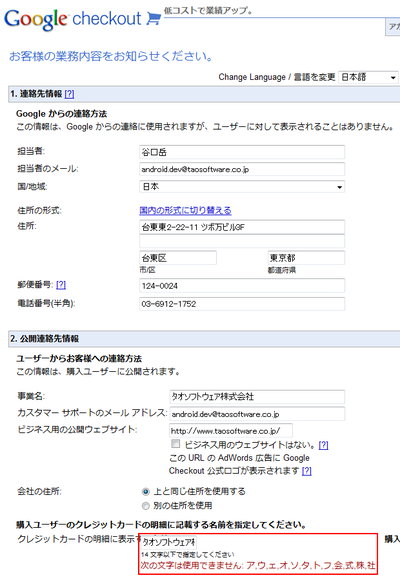
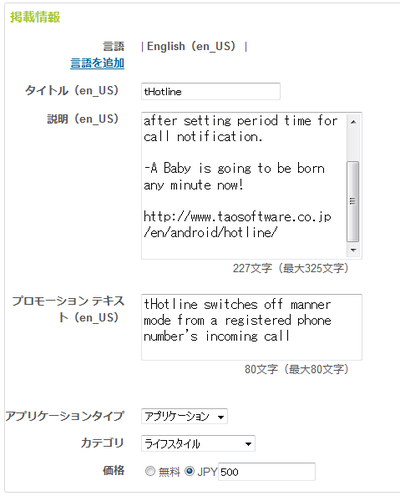
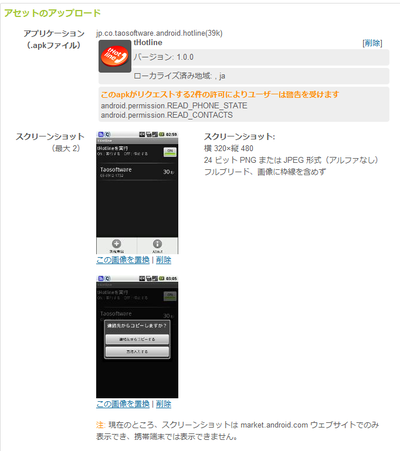

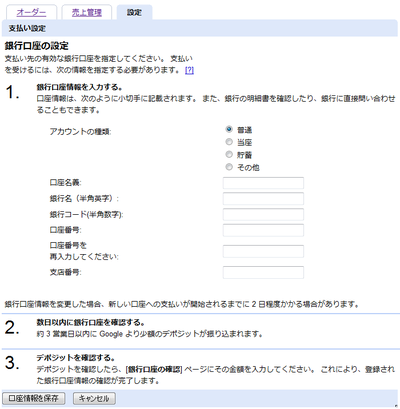
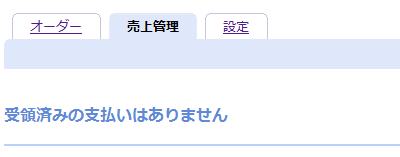
コメント
コメントを投稿